時間:2017-07-04 來源:互聯網 瀏覽量:
今天給大家帶來怎樣對電腦硬盤文件和U盤進行加密,對電腦硬盤文件和U盤進行加密的方法有哪些,讓您輕鬆解決問題。
有些重要文件,私密文件夾,放在某個磁盤驅動器或者U盤中,需要保護,要通過加密軟件進行加密處理,這裏我們用WIN10 自帶的BitLocker軟件,進行處理,方法步驟如下:具體方法如下:
1找到控製麵板,可以通過鼠標右鍵“個性化”,然後選擇“主題”-“桌麵圖標設置”,然後勾選“控製麵板”,點擊”確認“,這樣在電腦桌麵上,就會出現”控製麵板的圖標“
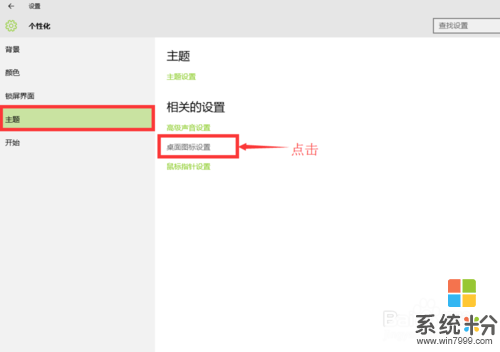 2
2我們雙擊桌麵”控製麵板“的圖標,在彈窗窗口的右上角,查看方式選擇”大圖標“,我們就能夠看到我們要找的BITLOCKER驅動器加密軟件。
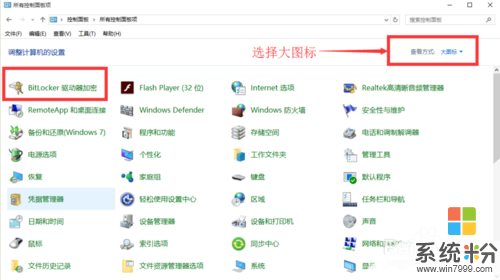 3
3點擊BITLOCKER驅動器加密軟件,彈出窗口,可以看到本電腦所有驅動器的盤符,和加密開啟情況,如果插入U盤或者移動硬盤,我們同樣也能看到相關信息。
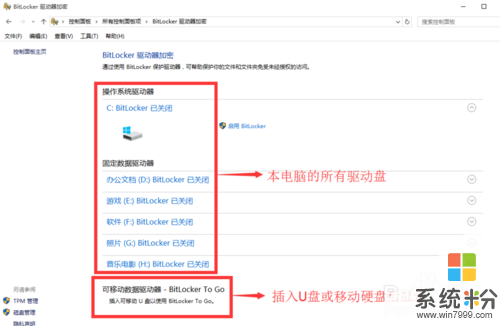 4
4對E盤,點擊”啟用BITLOCKER“,彈出解密設置窗口,選擇”使用密碼解鎖“,然後輸入密碼2次後,點擊”下一步“。
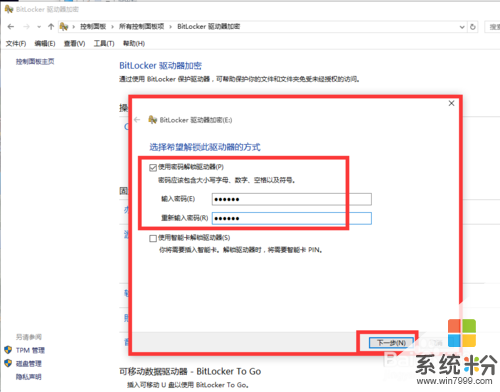 5
5彈出備份恢複密鑰,這裏根據個人喜好進行保存,我選擇”保存到文件“,然後選擇其他盤進行保存(這裏最好別選E盤進行保存),我先保存在桌麵。保存好後,點擊“下一步”
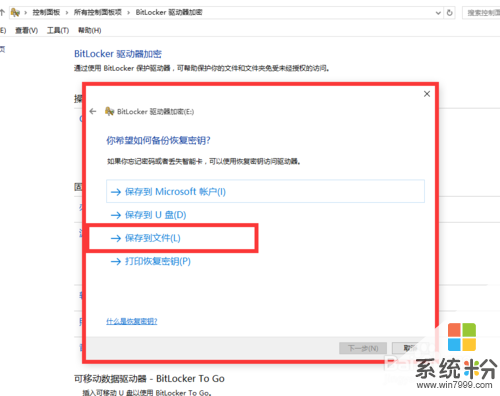 6
6接著,選擇加密該磁盤的已用空間,還是整個磁盤,為了安全,我們可以考慮加密整個磁盤。當然根據介紹,如果是新電腦,你可以考慮加密已用空間,以後添加的內容會自動加密。點擊“下一步”,點擊開始加密。
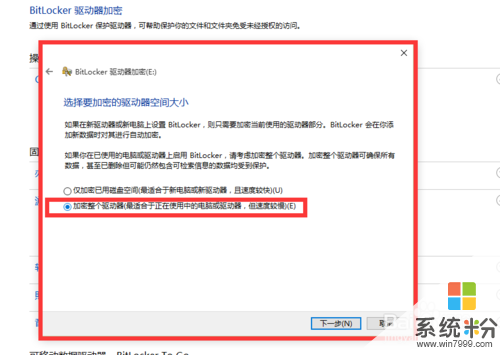 7
7當然,你也可以通過直接對盤符,點擊右鍵,在彈窗的窗口中選中“BITLOCKER”進行磁盤加密。

以上就是怎樣對電腦硬盤文件和U盤進行加密,對電腦硬盤文件和U盤進行加密的方法有哪些教程,希望本文中能幫您解決問題。